
・Cocoonで記事の一覧表示を2列にしたいけど、どうやればいいの?
・記事一覧の下に出てくる抜粋分を消して、タイトル表示だけにしたいけどやり方がわからない・・・
そのようなお悩みをお持ちの方のために、この記事ではWord PressテーマCocoonで記事一覧の表示を2列にする方法と、タイトル表示だけにする方法を解説します。
1分で設定完了しますので、是非参考にしてください。
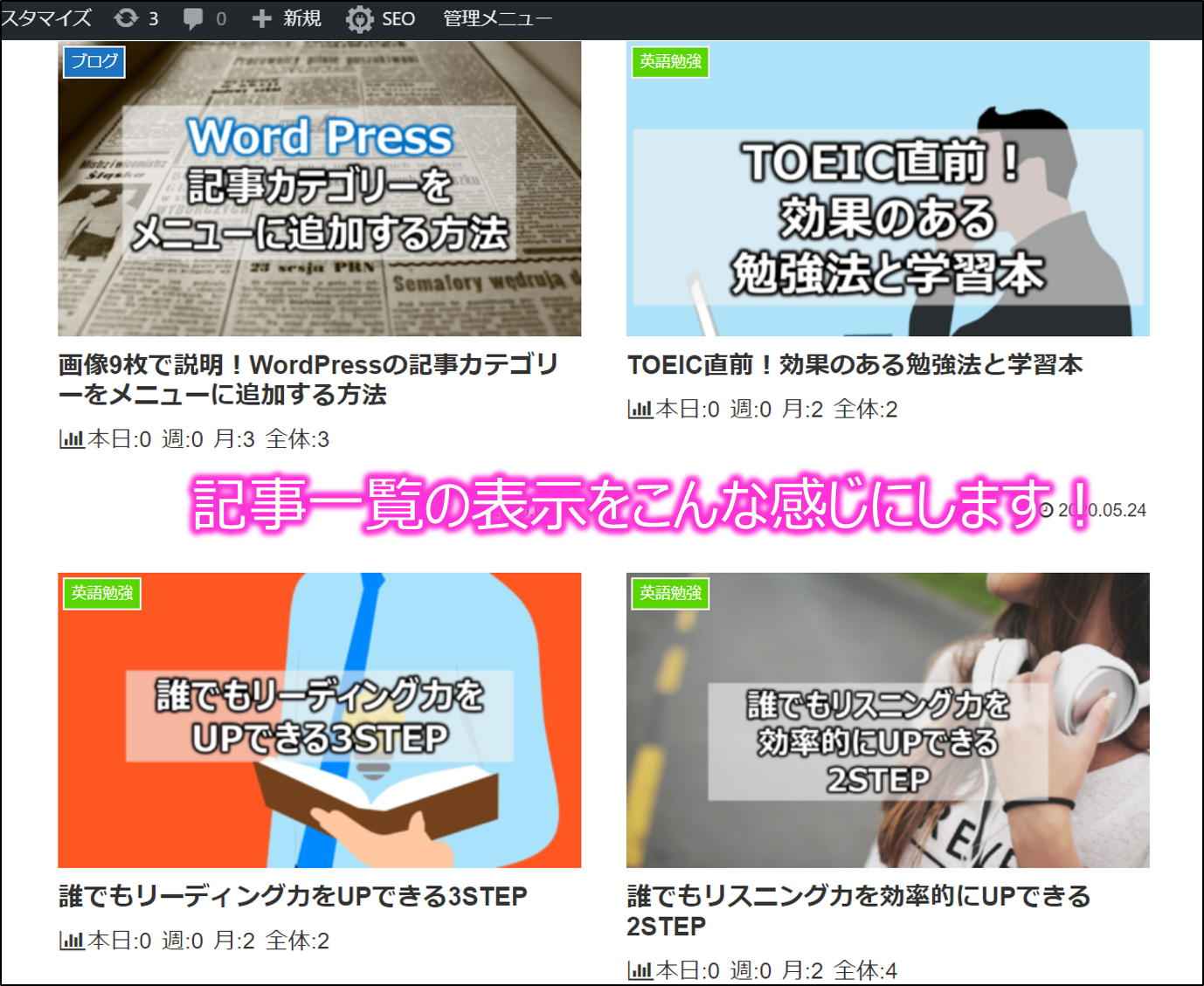
記事一覧の表示を2列にする方法
記事一覧の表示を2列にするにはまず、管理画面から「Cocoon設定」を選択します。

設定全般画面から、「インデックス」を選択しましょう!

選択したら下にスクロールしするとカードタイプという項目があります。デフォルトに設定されていますので、「縦型カード2列」を選択しましょう!

下に移動し設定を保存すると、「記事一覧の表示が2列」になります!

タイトル表示だけにする方法
次に記事表示の下に出てくる抜粋分を消してタイトル表示だけにしましょう。
表示を変更するには先ほどと同様に管理画面から「Cocoon設定」を選択し、「インデックス」を選択します。
選択したら下にスクロールしすると投稿関連情報の表示という項目があります。デフォルトではチェックが入っていますので、「スニペット(抜粋)の表示」のチェックを外しましょう!
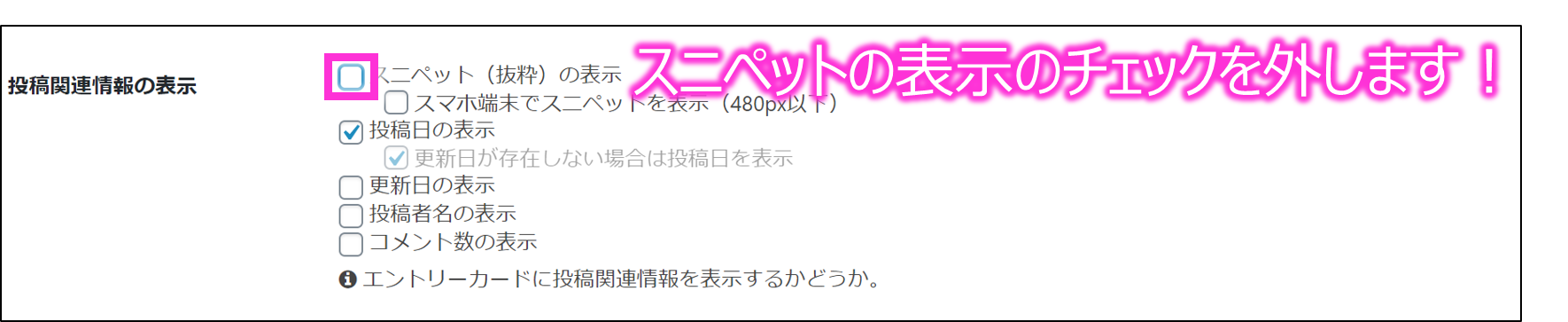
下に移動し設定を保存すると、抜粋分が消えタイトル表示だけになっています!
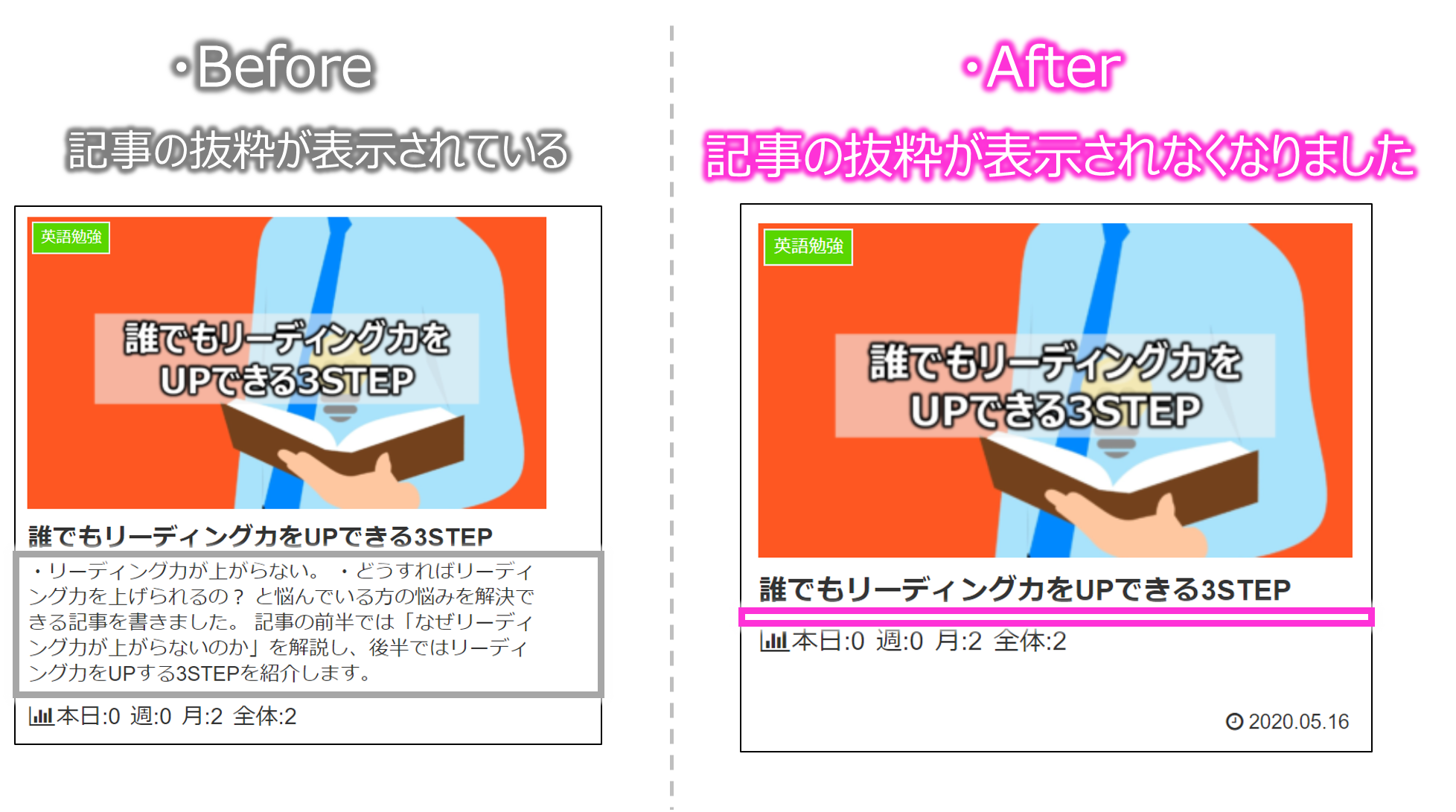
まとめ
この記事ではWord PressテーマCocoonで記事一覧の表示を2列にする方法と、タイトル表示だけにする方法を解説しました。
表示方法はインデックス設定から他にも変更できますので、ご自分のスタイルに合わせてお好みで変更してみてください!
